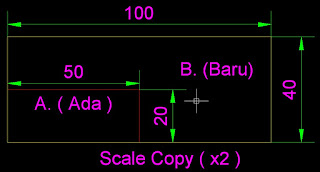Link Exchange atau biasa kita sebut dengan tukar link adalah salah satu motif widget penghias blog atau website yang—walaupun sepele—mampu meningkatkan traffic site/blog dan page rank.
Walaupun begitu, dari sejarah survey blog yang ada, masih banyak yang belum memiliki link Exchange ini (kecuali para blogger lama). Akan saya ulas sedikit bagai mana cara membuat link Exchange, juga Link Scrolling atau kotak bergeser.
Lankah-langkah membuat Link Exchange:
1. Anda harus desain dulu banner milik Anda. Terserah mau buat pake apa, pake photoshop, corel draw, firework atau image ready . Ukurannya bebas, (yang umum 150px x 150px)mau sehalaman penuh juga gak pa-pa, Cuma kalo sehalaman penuh ntar nggak ada yang mau tukeran link.. (formatnya suka-sukalah..GIF, JPG, BMP,dan PNG)
2. Kalo udah jadi upload banner mu
DI SINI3. Setelah ter-upload, setiap gambar pasti ada direct link (copy aja direct link dari banner yang kamu upload tadi
4. Lalu copy paste kode dibawah ini untuk gambar logo link anda:
<a href="http://letsbegins.blogspot.com/" target="_blank"> <img border="0" alt="Favicon1" src="http://i41.tinypic.com/vzdcn4.jpg"/> </a><br />
ganti kode yang berwarna
merah dengan url blog anda dan ganti kode yang berwarna
biru dengan link gambar anda
Dan untuk kotak copy paste Link Exchange copy kode di bawah ini:
<textarea rows="3" cols="17" style="width: 200px; height: 83px; color: Black; background-color: white;" readonly><a href="http://letsbegins.blogspot.com/" target="_blank"> <img border="0" alt="Favicon1" src="http://i41.tinypic.com/vzdcn4.jpg"/> </a><br />
</textarea>
Ganti kode yang berwarna
merah dengan url blog anda dan ganti kode yang berwarna
biru dengan link gambar anda
Selamat Mencoba ............